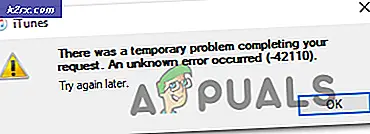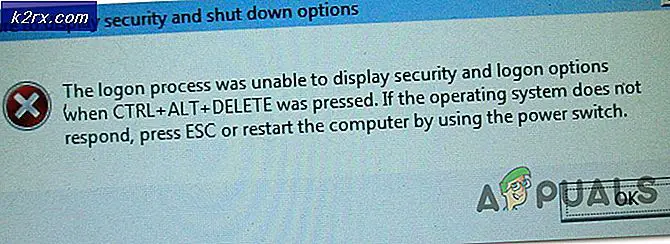Cara Memperbaiki: Pokeball Plus Gagal Terhubung
Pokeball Plus mungkin gagal terhubung karena gangguan dari perangkat komunikasi lain. Selain itu, pengontrol / firmware Pokeball yang kedaluwarsa juga dapat menyebabkan kesalahan dalam pembahasan.
Pengguna yang terpengaruh mengalami kesalahan saat dia mencoba menghubungkan Pokeball Plus ke ponselnya. Masalah ini dilaporkan terjadi di hampir semua merek dan model ponsel Android. Beberapa pengguna mengalami masalah saat menyiapkan bola baru, sedangkan pengguna lain menghadapi kesalahan setelah menggunakannya dalam waktu yang lama. Masalahnya tidak spesifik per negara.
Sebelum melanjutkan dengan proses pemecahan masalah, pastikan Anda tidak melakukannya keluar dari Pokeballs atau Penyimpanan Pokemon. Bahkan, mengulang kembali kedua perangkat dan kemudian periksa apakah masalahnya sudah teratasi. Selanjutnya, pastikan file OS ponsel Anda diperbarui.
Solusi 1: Pasangkan Kembali Bola dan Ponsel Anda
Masalah koneksi gagal bisa jadi akibat kesalahan perangkat lunak / komunikasi sementara. Selain itu, bola berperilaku berbeda dengan merek dan model smartphone yang berbeda. Tombol bola yang berfungsi untuk satu jenis ponsel, mungkin tidak berfungsi untuk ponsel lain. Kesalahan ini dapat diatasi dengan memasangkan ulang perangkat.
- Buka Pokemon GO aplikasi dan di layar utama aplikasi, periksa apakah ikon Pokeball Plus redup. Jika tidak, ketuk ikon dan itu akan meredupkan atau mengeluarkan bola dari pengaturan game.
- Geser ke atas dari bagian bawah layar Anda dan tekan lama di Bluetooth ikon.
- Sekarang ketuk info atau ikon perkakas lanjut ke Pokeball Plus lalu ketuk Lepas sambungan atau Lupakan Perangkat.
- Sekarang mengulang kembali telepon Anda.
- Setelah restart, buka Bluetooth pengaturan telepon Anda dan pasangan ke perangkat.
- Sekarang di Pokeball Plus, tekan (dengan pin) reset tombol selama lima detik (hingga menyala biru), lalu melepaskan tombol Dan segera memegang tombol tersebut lagi sampai bola bergetar (yang akan mengatur ulang perangkat).
- Kemudian pasangan perangkat dari menu permainan (jangan gunakan tongkat tetapi gunakan tombol merah di perangkat) dan periksa apakah berfungsi dengan baik.
- Jika tidak, ulang langkah 1 hingga 6 dan mulai ulang ponsel Anda.
- Saat ponsel Anda dinyalakan ulang, pasangkan Pokeball Plus dari menu permainan dan periksa apakah berfungsi dengan baik.
- Jika tidak, ulang langkah 1 hingga 6.
- Kemudian, coba pasangkan perangkat dari menu permainan dan, di Pokeball Plus, tekan tombol merah dua kali.
- Kemudian periksa apakah game telah berhasil membuat koneksi ke perangkat.
- Jika tidak, ulang langkah 1 hingga 6.
- Kemudian, coba pasangkan perangkat dari menu game dan, di Pokeball Plus, pertahankan tombol merah ditekan sampai koneksi dibuat. Kemudian periksa apakah game sudah bersih dari kesalahan.
- Jika tidak, ulang langkah 1 hingga 6.
- Sekarang klik di tongkat bola lalu buka pengaturan game sedang menelepon.
- Sekarang coba pasangkan perangkat dan periksa apakah masalahnya sudah teratasi.
- Jika tidak, ulang langkah 1 hingga 6.
- Sekarang tekan itu Pokeball di perangkat, tunggu Cincin LED perangkat yang akan digunakan berkedip 9 kali.
- Kemudian segera mencoba untuk Menghubung di layar Pokemon Go di ponsel Anda dan tunggu LED bola Anda ke berkedip 8 kali di atas bola.
- Kemudian ketuk dengan cepat Tombol Pokeball dan periksa apakah kesalahan koneksi gagal diselesaikan.
Solusi 2: Gunakan Aplikasi Pendamping Go untuk Memasangkan Perangkat
Ada aplikasi pendamping Go yang membantu banyak pengguna menyingkirkan kesalahan yang sedang dibahas. Aplikasi tersebut sangat berguna jika Anda juga mengalami kesalahan perangkat yang tidak didukung dengan masalah saat ini. Dalam skenario ini, menggunakan Aplikasi Pendamping Go dapat memecahkan masalah.
- Unduh dan Install itu Aplikasi Go Companion dari Play Store.
- Lepas sambungan perangkat bola dari Bluetooth pengaturan Anda telepon (seperti yang dibahas dalam solusi 1).
- Lepas sambungan bola dari pengaturan game Anda (seperti yang dibahas dalam solusi 1).
- Segera, Buka Pergi Aplikasi Pendamping dan atur wizard untuk perangkat yang dipasangkan.
- Sekarang memeriksa jika masalah koneksi teratasi.
- Jika tidak, pasangan bola dengan Bluetooth Anda telepon dan ulang proses dengan mengaktifkan Peningkatan Awal.
Solusi 3: Nonaktifkan Komunikasi / Perangkat Lain
Anda mungkin mengalami kesalahan dalam pembahasan jika bola atau telepon dipasangkan ke perangkat lain atau ada kesalahan komunikasi karena perangkat lain terhubung. Dalam skenario ini, memutuskan pasangan bola dan telepon Anda dari perangkat lain atau menonaktifkan gangguan komunikasi lain dapat menyelesaikan masalah.
- Memungkinkan mode pesawat apapun perangkat pintar di sekitar misalnya, jam pintar.
- Jika tidak ada mode pesawat di perangkat, maka matikan perangkat itu mis. Nintendo Switch, pelacak kebugaran, earphone / speaker nirkabel, headset Bluetooth, dll.
- Memutuskan bola dari telepon lain atau sakelar.
- Nonaktifkan Wifi di ponsel Anda. Selain itu, putuskan / lepas ponsel Anda dari perangkat Bluetooth lain.
- Sekarang ulangi solusi 1 (lepaskan dan pasang kembali perangkat) untuk memeriksa apakah masalah telah terpecahkan.
Solusi 4: Nonaktifkan Pemindaian Wi-Fi Latar Belakang dan Bluetooth
Bluetooth ponsel Anda terus memindai perangkat terdekat di latar belakang, meskipun pengaturan Bluetooth ponsel Anda dinonaktifkan. Anda mungkin mengalami kesalahan jika pemindaian Bluetooth latar belakang diaktifkan (yang akan menjaga koneksi ke perangkat lain tetap hidup). Dalam konteks ini, menonaktifkan pemindaian Bluetooth / Wi-Fi di latar belakang dapat menyelesaikan masalah.
- Buka Pengaturan di ponsel Anda dan ketuk Lokasi.
- Sekarang ketuk Mode opsi dan kemudian nonaktifkan Pemindaian Wi-Fi / Bluetooth. Anda mungkin diperlihatkan opsi Akurasi Tinggi, Hemat Baterai, dan Perangkat Saja. Jika demikian, maka gunakan opsi Perangkat Saja.
- Sekarang pasangan bola ke telepon melalui pengaturan Bluetooth telepon Anda.
- Kemudian nonaktifkan Bluetooth telepon Anda dan pastikan bola terputus (jika pemindaian latar belakang diaktifkan, maka bola tidak akan terputus).
- Sekarang, meluncurkan aplikasi Pokemon Go dan kemudian alihkan ke pengaturan Bluetooth ke aktifkan Bluetooth ponsel Anda, tetapi Jangan disambung.
- Kemudian beralih kembali ke permainan jendela dan mencoba Menghubung melalui ikon bola (atau pengaturan permainan).
Solusi 5: Tambahkan Perangkat Tepercaya
Anda juga mungkin mengalami kesalahan dalam pembahasan jika ponsel Anda tidak "mempercayai" bola Pokemon, yang dapat menghalangi pengoperasian bola yang benar karena UAC. Dalam skenario ini, menambahkan bola ke perangkat tepercaya ponsel Anda dapat menyelesaikan masalah.
- Buka Pengaturan di ponsel Anda dan ketuk Keamanan.
- Sekarang ketuk Kunci Cerdas dan jika diminta, masukkan file kata sandi.
- Lalu ketuk Perangkat Tepercaya dan ketuk Tambahkan Perangkat Tepercaya.
- Sekarang pilih bola sebagai perangkat tepercaya.
- Kemudian coba lepaskan dan pasangkan kembali perangkat (seperti yang dibahas adalah solusi 1).
Solusi 6: Perbarui Controller dan Pokeball Melalui Nintendo Switch
Masalah ini juga terjadi jika bola dan pengontrol tidak menggunakan firmware terbaru. Dalam kasus ini, memperbarui pengontrol dan bola ke firmware terbaru dapat menyelesaikan masalah.
- Buka Pengaturan sistem sakelar Anda.
- Di panel kiri jendela, klik Pengontrol dan Sensor.
- Sekarang di panel kanan jendela, klik Perbarui Pengontrol.
- Kemudian pasang Pokeball Plue di Ayo pergi dari sakelar.
- Sekarang buka Aplikasi Pokemon Go di ponsel Anda dan periksa apakah masalah gagal menghubungkan telah diselesaikan.
Solusi 7: Copot pemasangan Spotify
Pokeball Plus diketahui memiliki masalah dengan aplikasi Spotify. Anda mungkin mengalami kesalahan jika aplikasi Spotify mengganggu pengoperasian game. Dalam konteks ini, mencopot pemasangan aplikasi Spotify dapat menyelesaikan masalah.
- Buka Pengaturan di ponsel Anda dan ketuk Manajer Aplikasi (Aplikasi atau Aplikasi).
- Sekarang buka Spotify lalu ketuk Copot pemasangan tombol.
- Sekarang nonaktifkan Bluetooth dari ponsel Anda.
- Sekali lagi, buka Manajer Aplikasi dan ketuk Pokemon Go.
- Sekarang ketuk Paksa Berhenti lalu konfirmasi untuk menghentikan aplikasi.
- Kemudian mengulang kembali telepon Anda.
- Setelah restart, aktifkan kembali Bluetooth lalu coba pasangkan perangkat melalui menu game untuk memeriksa apakah masalahnya sudah teratasi.
Solusi 8: Instal ulang Game Pokemon Go
Jika tidak ada yang membantu Anda sejauh ini, kemungkinan besar, masalahnya disebabkan oleh penginstalan aplikasi Pokemon Go yang rusak. Dalam skenario ini, menginstal ulang permainan mungkin menyelesaikan masalah.
- Lepas sambungan bola dari Bluetooth ponsel Anda dan pengaturan game.
- Buka Pengaturan di ponsel Anda dan ketuk Manajer Aplikasi (Aplikasi atau Aplikasi).
- Sekarang buka Pokemon Go lalu ketuk Paksa Berhenti.
- Sekarang ketuk Copot pemasangan tombol dan kemudian klik ya untuk mengonfirmasi untuk menghapus instalan aplikasi.
- Sekarang mengulang kembali telepon Anda.
- Setelah restart, instal ulang permainan dan mengaturnya. Kemudian keluar permainan.
- Sekarang tekan lama itu dua tombol di Pokeball Plus sampai LED di-flash hijau.
- Lalu tekan puncak tombol pada bola dan LED akan berubah menjadi biru.
- Sekali lagi, tahan dua tombol di atas bola sampai bola bergetar (bola akan melupakan perangkat Bluetooth yang dipasangkan).
- Sekarang ikuti solusi 1 dan semoga masalah tersebut teratasi.
Jika tidak ada yang membantu Anda sejauh ini, cobalah ganti baterainya dari Pokeball Plus.